
Dernière mise à jour le

Amazon a supprimé Twitch du Roku Channel Store par Amazon. Si vous souhaitez regarder Twitch sur Roku, vous devrez plutôt essayer certaines de ces solutions de contournement.
Si vous n'aimez rien de plus que de vous détendre en regardant un streamer jouer à des jeux (ou peut-être que vous aimez les diffuser vous-même), vous aurez besoin de commencer sur Twitch. Il comprend tout, des eSports aux joueurs individuels établissant leur marque. Vous pouvez le regarder sur différentes plates-formes, mais Roku n'en fait pas partie, officiellement.
L'application officielle Twitch a été extraite du Roku Channel Store par Amazon. Heureusement, il existe quelques solutions de contournement que vous pouvez toujours utiliser pour obtenir Twitch sur votre appareil Roku.
Voici comment regarder Twitch sur votre Roku.
Comment regarder Twitch sur Roku
Une option que vous avez (pour l'instant) est d'utiliser une chaîne Roku privée appelée Twoku. Cela vous donne accès aux flux Twitch sans dépendre d'une application officielle. Ce n'est pas parfait (il y a des bugs, et l'appli est rarement mise à jour) mais ça reste la meilleure option pour regarder Twitch sur Roku. Comme pour toute chaîne privée, Roku peut également la bloquer ou la supprimer à tout moment sans préavis.
Pour commencer à utiliser Twoku, accédez à votre Paramètres du compte Roku et connectez-vous si vous ne l'êtes pas déjà. Quand le Ajouter une chaîne page apparaît, tapez Twoku dans le Code d'accès à la chaîne champ.
Vérifiez le Captcha et cliquez sur le Ajouter une chaîne bouton.
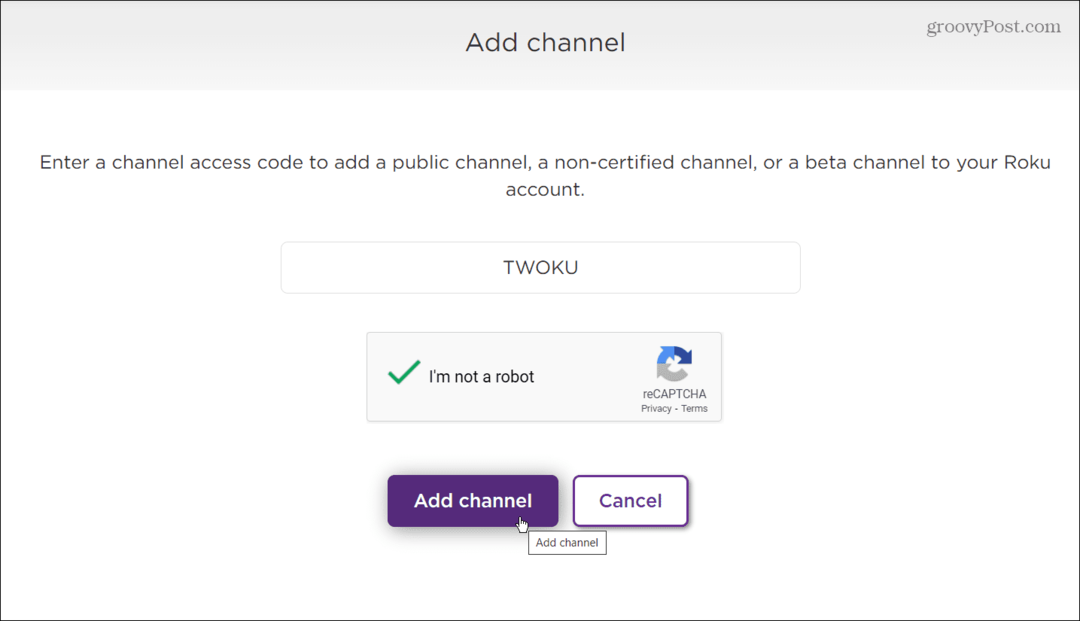
Ensuite, vous recevrez un message d'avertissement vous informant qu'il ne s'agit pas d'une chaîne certifiée. et il pourrait être bloqué ou supprimé. En décembre 2021, cette méthode fonctionnait toujours.
Cliquez sur d'accord au message.
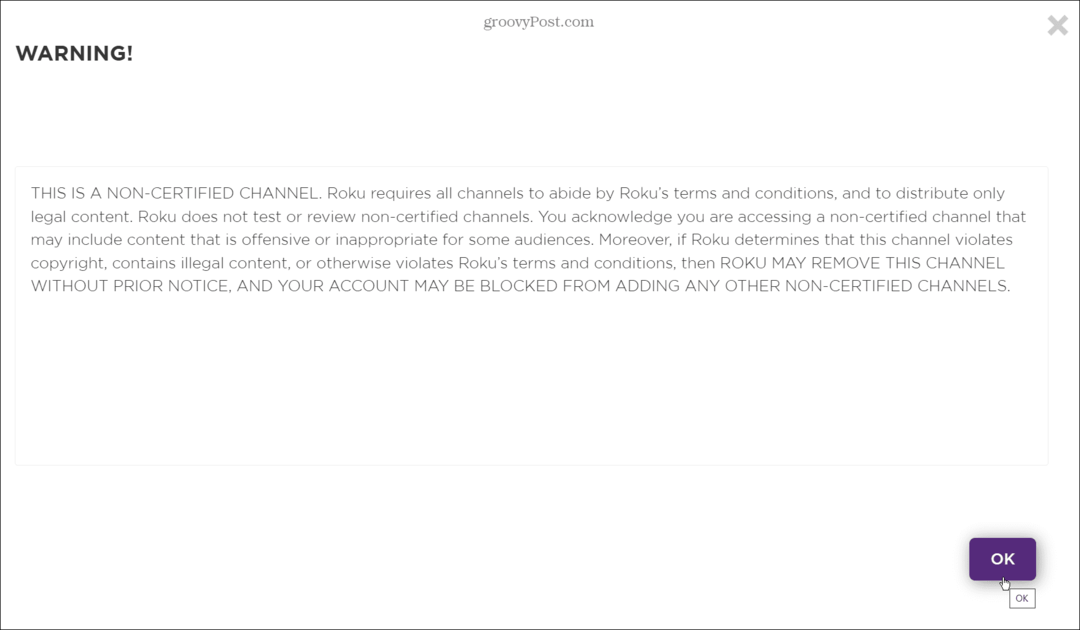
Vous serez invité à ajouter Twoku à votre compte Roku. Clique le Oui, ajouter une chaîne pour vérifier que vous souhaitez l'ajouter à votre appareil Roku.
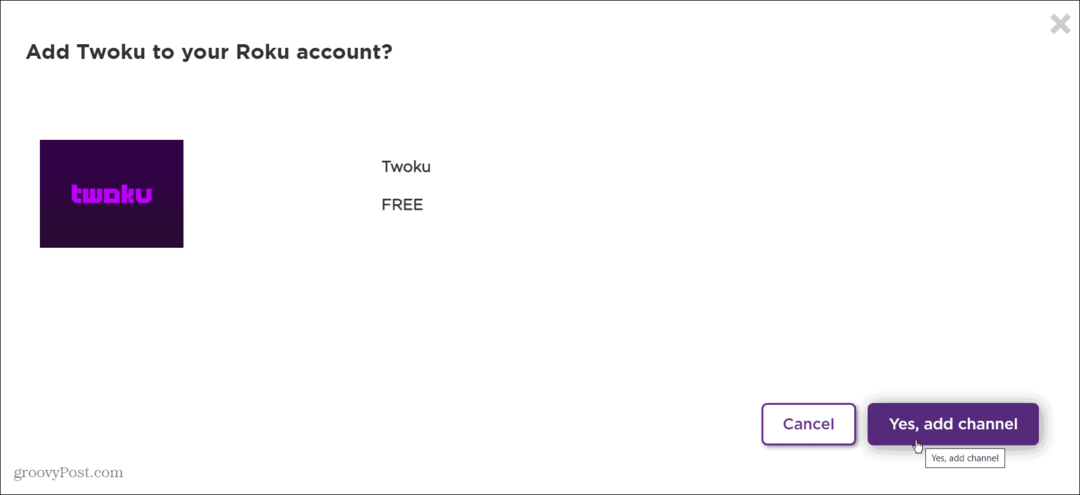
Ajout de Twoku à votre appareil Roku
Pour trouver l'application sur votre Roku, allumez-la et accédez à Paramètres depuis l'écran d'accueil.
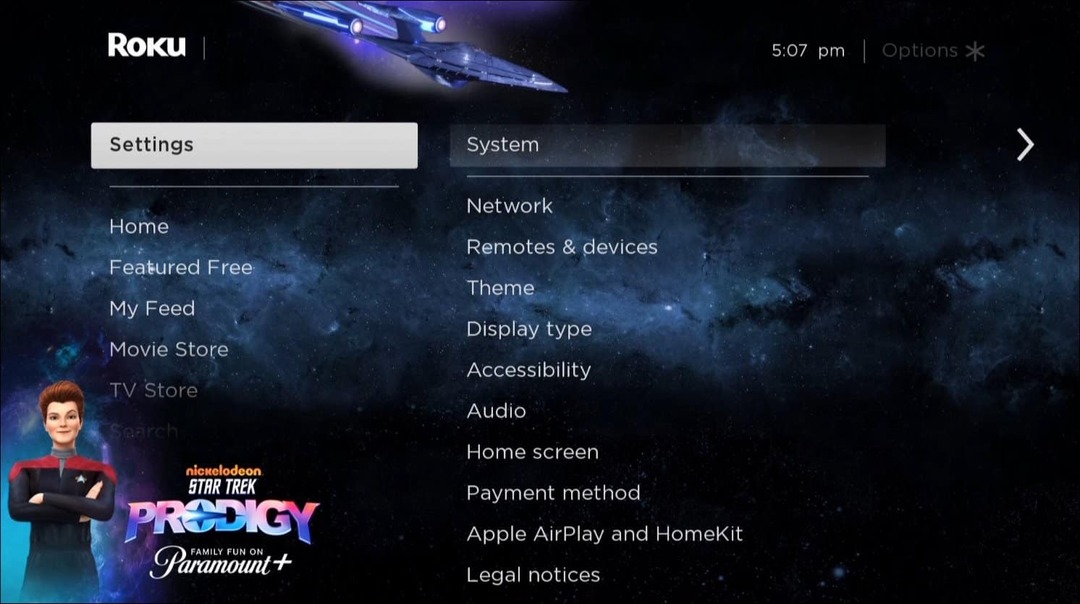
Aller à Système > Mise à jour du système > Vérifier maintenant et attendez que les chaînes se mettent à jour.
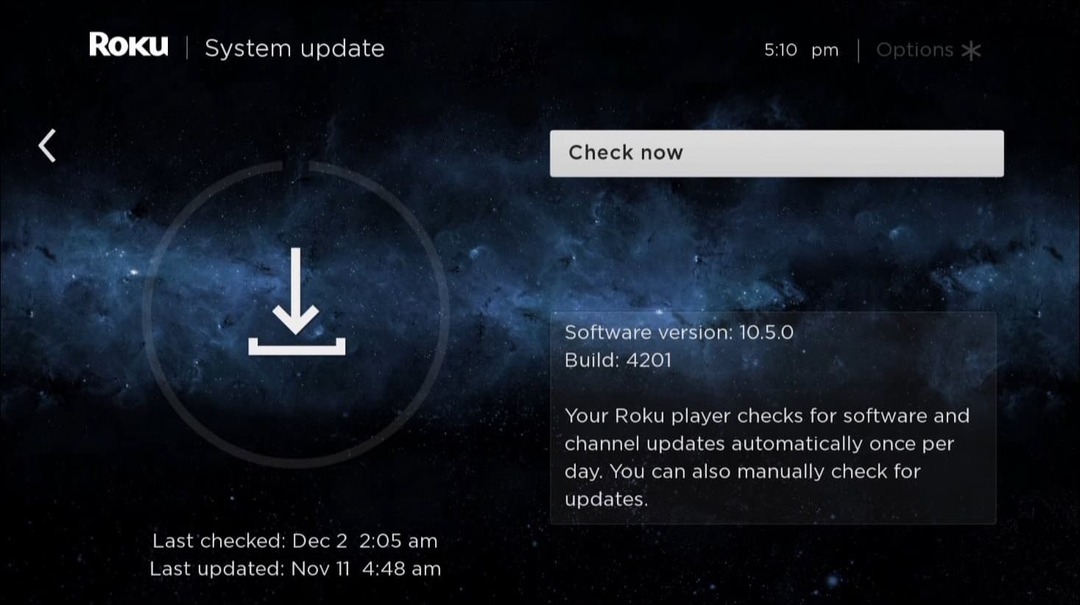
Après la mise à jour, vous trouverez la chaîne Twoku au bas de votre liste de chaînes.
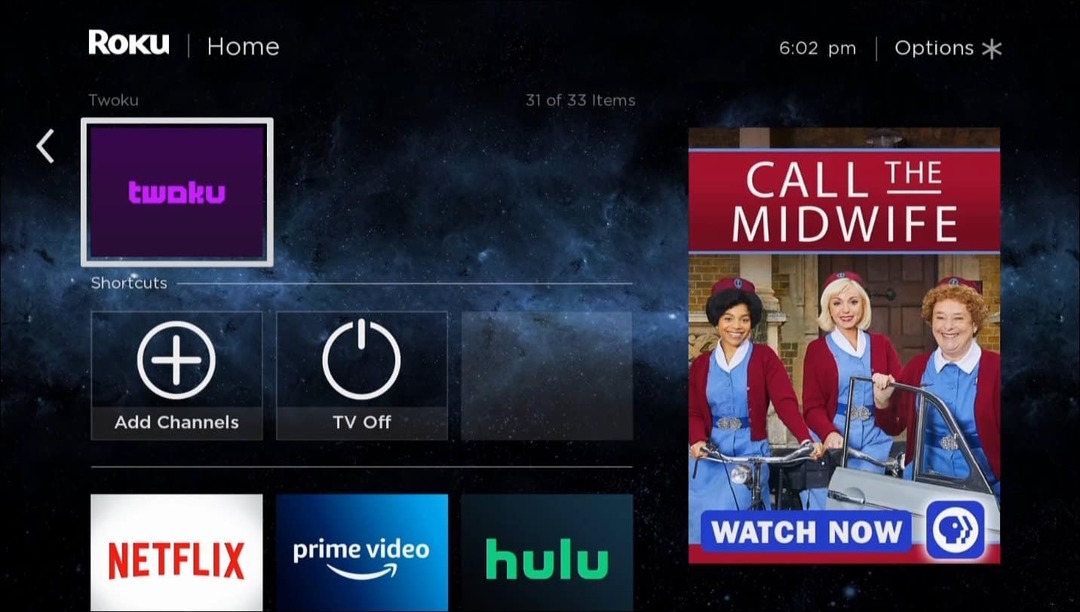
Vous pouvez maintenant commencer à regarder des flux Twitch en direct et enregistrés.
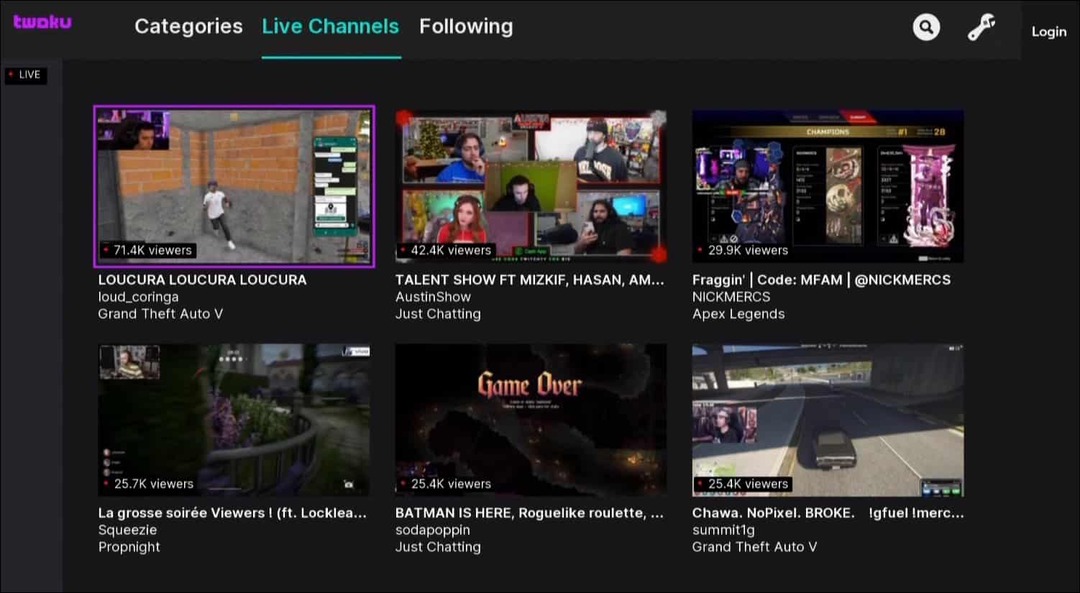
D'après nos tests, l'expérience de navigation de l'application n'est pas la meilleure. Néanmoins, cela permet l'accès aux flux Twitch sur votre Roku, ce que vous voulez. N'oubliez pas qu'il ne s'agit pas d'une application officielle: elle peut être bloquée ou supprimée à tout moment.
Comment mettre en miroir Twitch d'Android vers Roku
Si vous ne voulez pas traiter avec des applications non officielles, vous pouvez essayer de mettre en miroir Twitch de votre téléphone vers Roku. Duplication d'écran sur Roku est disponible depuis un certain temps. Vous pouvez toujours l'utiliser pour transférer vos flux Twitch vers Roku et, par extension, votre moniteur ou téléviseur connecté.
Pour afficher le miroir Twitch d'Android vers Roku, téléchargez et installer l'application Twitch depuis le Google Play Store sur votre appareil Android. Lancez l'application, connectez-vous et recherchez le flux que vous souhaitez regarder.
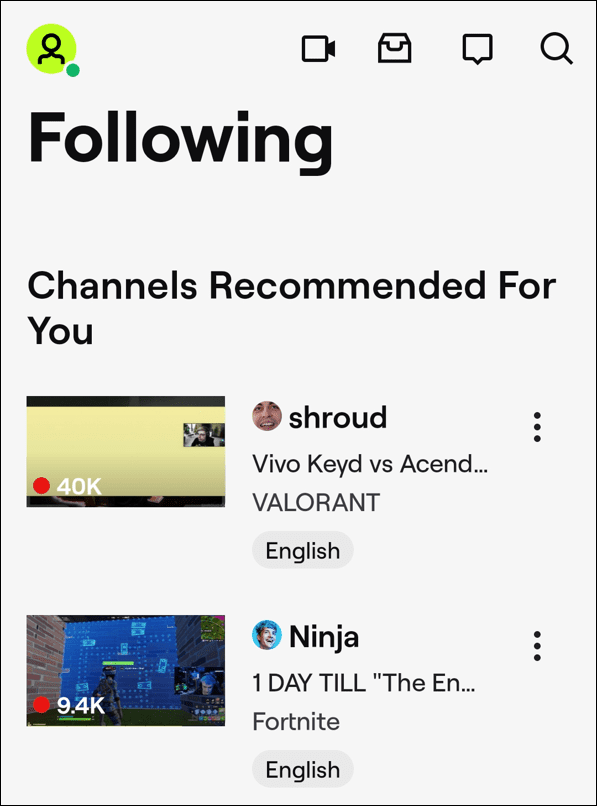
Balayez vers le bas depuis le cadre supérieur et appuyez sur le Vue intelligente bouton. Dans l'exemple ci-dessous, nous l'avons trouvé sur un téléphone Samsung Galaxy.
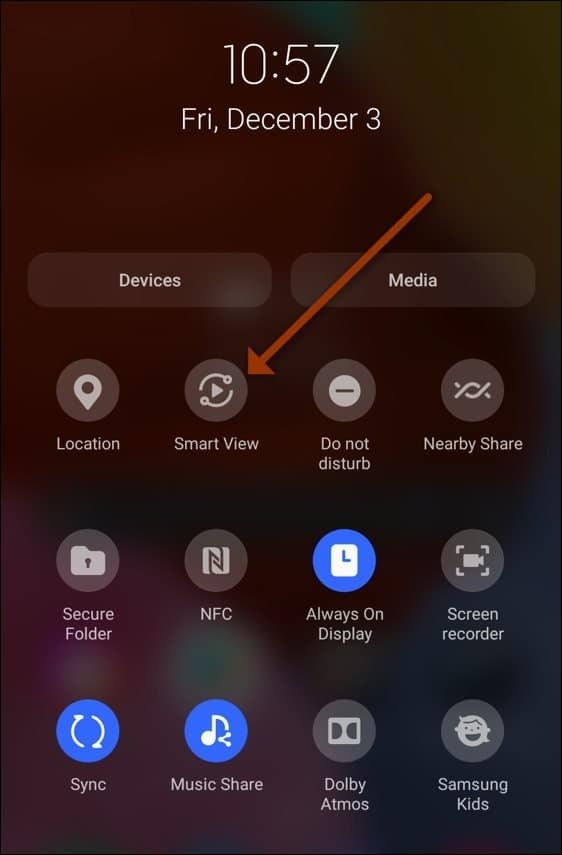
Si votre téléphone n'a pas de bouton Smart View, recherchez un Diffusion d'écran bouton à la place.
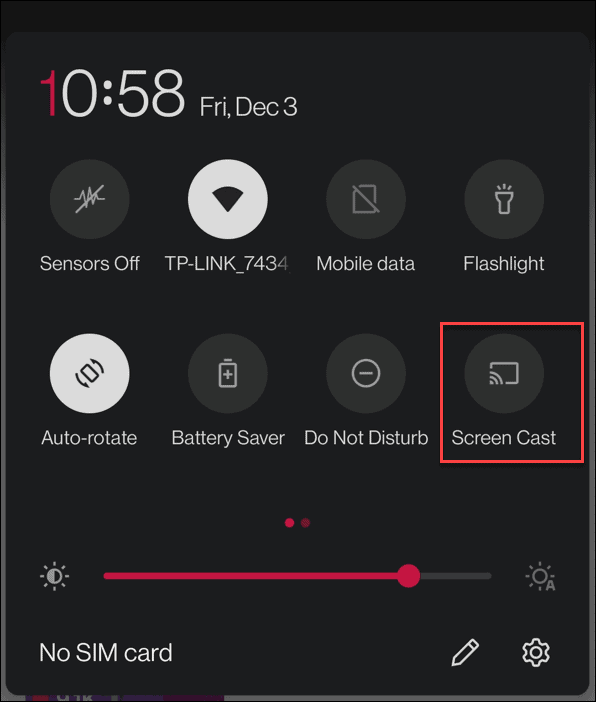
Une fois que vous avez appuyé sur le bouton Cast ou Smart View, le téléphone recherchera dans votre réseau les connexions disponibles. Appuyez sur votre appareil Roku.
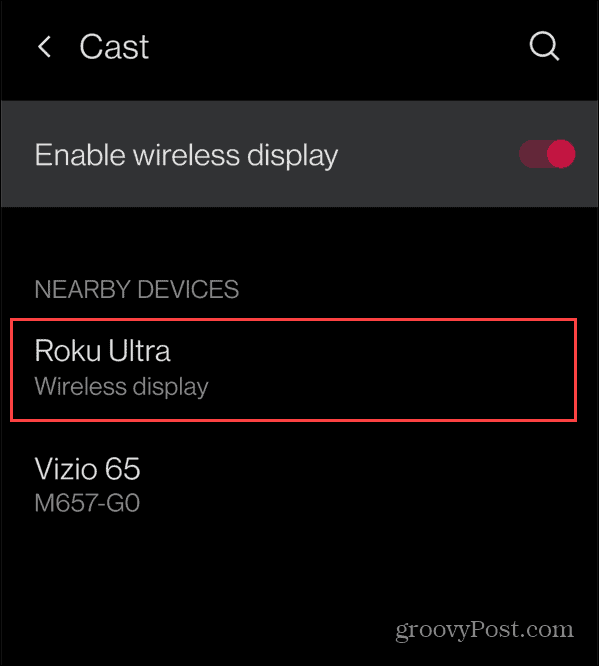
Vous devriez voir un bouton en bas de l'écran Roku vous demandant de vérifier la connexion. Confirmez-le en sélectionnant Permettre.
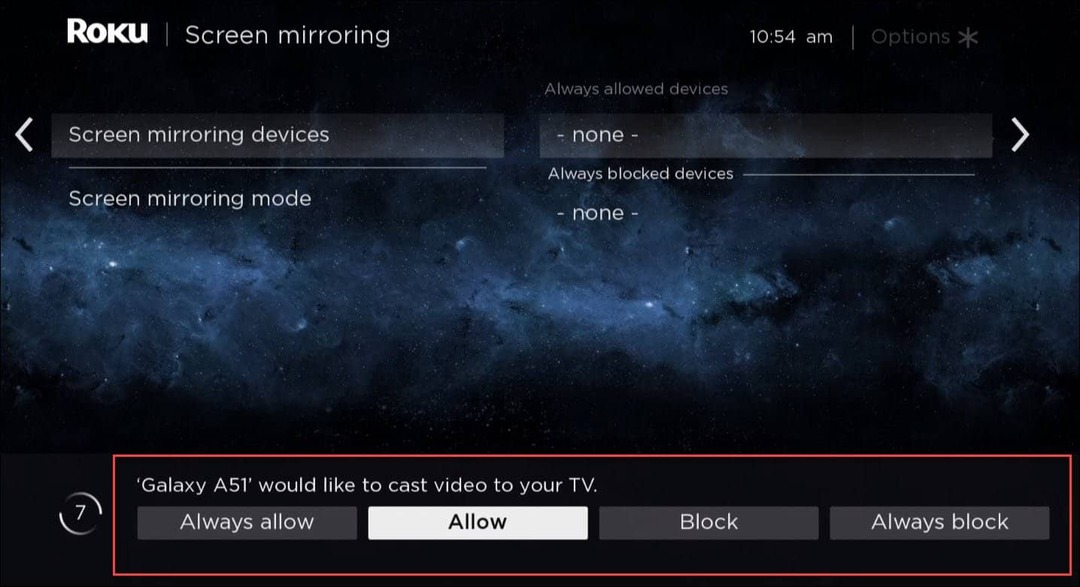
Une fois la connexion établie, vous devriez pouvoir regarder vos flux Twitch préférés via Roku. La vidéo sera diffusée et apparaîtra immédiatement sur votre téléviseur.
Comment mettre en miroir Twitch vers Roku avec Windows 11
Une autre option consiste à utiliser votre ordinateur portable ou de bureau et à vous connecter à votre Roku.
Commence par lancer Twitch dans un navigateur Web, utilisez le raccourci clavierTouche Windows + A pour élever le Actions rapides menu, puis cliquez sur Jeter. Si vous ne le voyez pas, cliquez sur le icône de crayon en bas et ajoutez Jeter au menu.
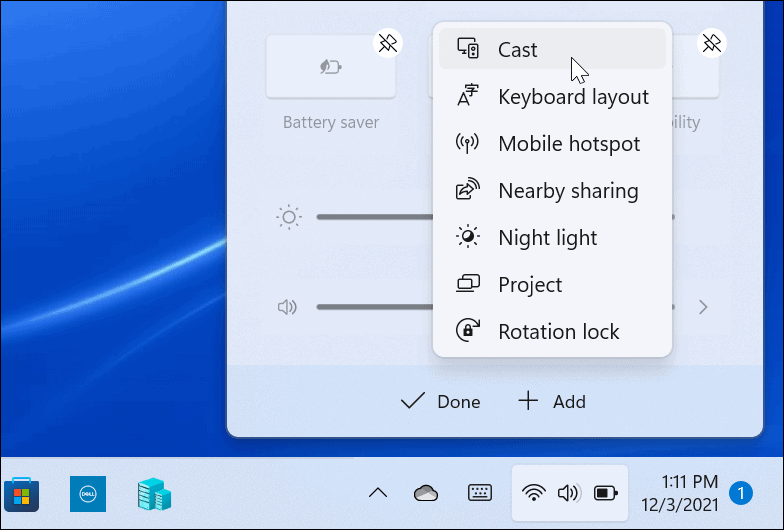
Ensuite, appuyez sur Touche Windows + A à nouveau et cliquez sur le Jeter bouton que vous venez d'ajouter au menu. Lorsque votre appareil Roku apparaît, cliquez dessus pour vous connecter.
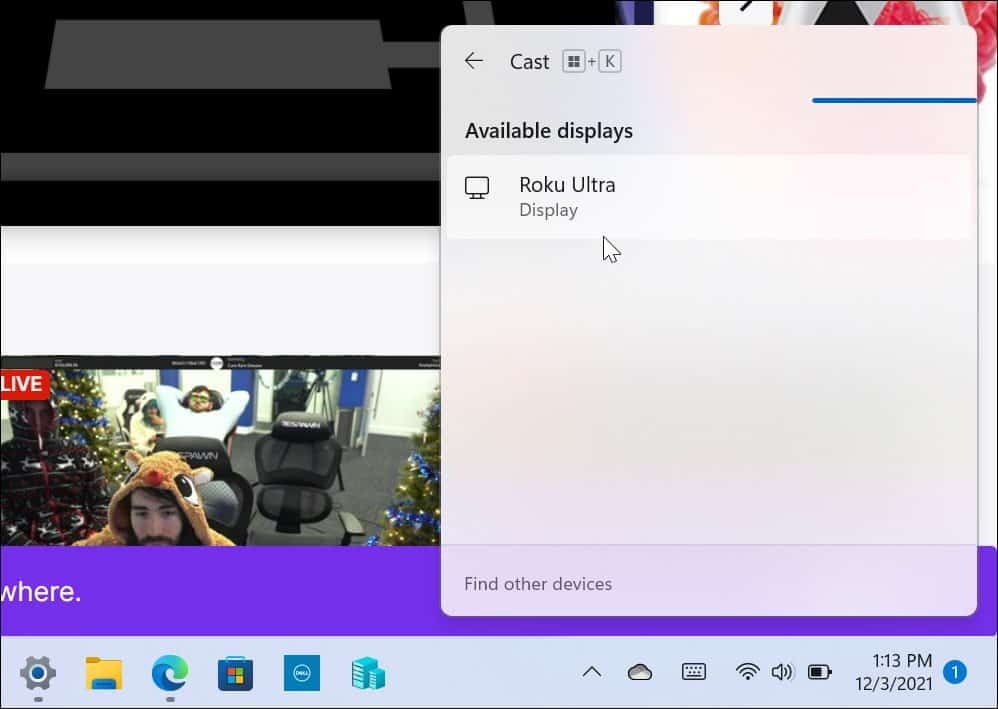
Sur votre Roku, autorisez l'accès depuis votre ordinateur en sélectionnant Permettre. Vous devriez alors pouvoir profiter de votre action Twitch en direct préférée sur l'écran auquel votre Roku est connecté.
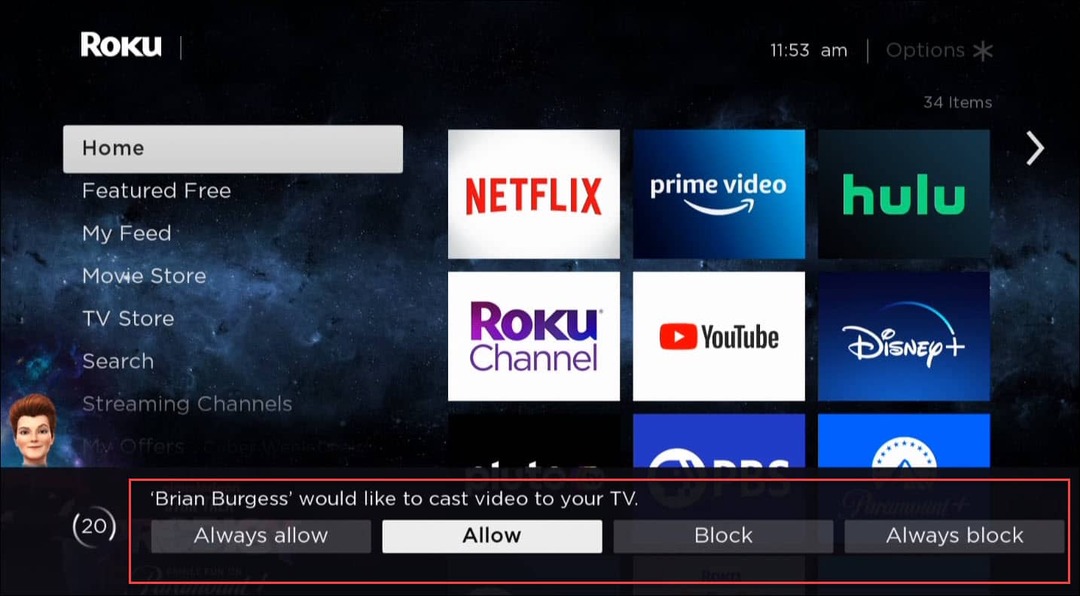
Si vous ne voyez pas le streaming Twitch depuis votre ordinateur, assurez-vous que la méthode de projection est définie sur Dupliquer.
Pour cela, cliquez sur le Changer de mode de projection lien dans le Jeter surgir. Alternativement, appuyez sur Touche Windows + A et cliquez sur Projection.
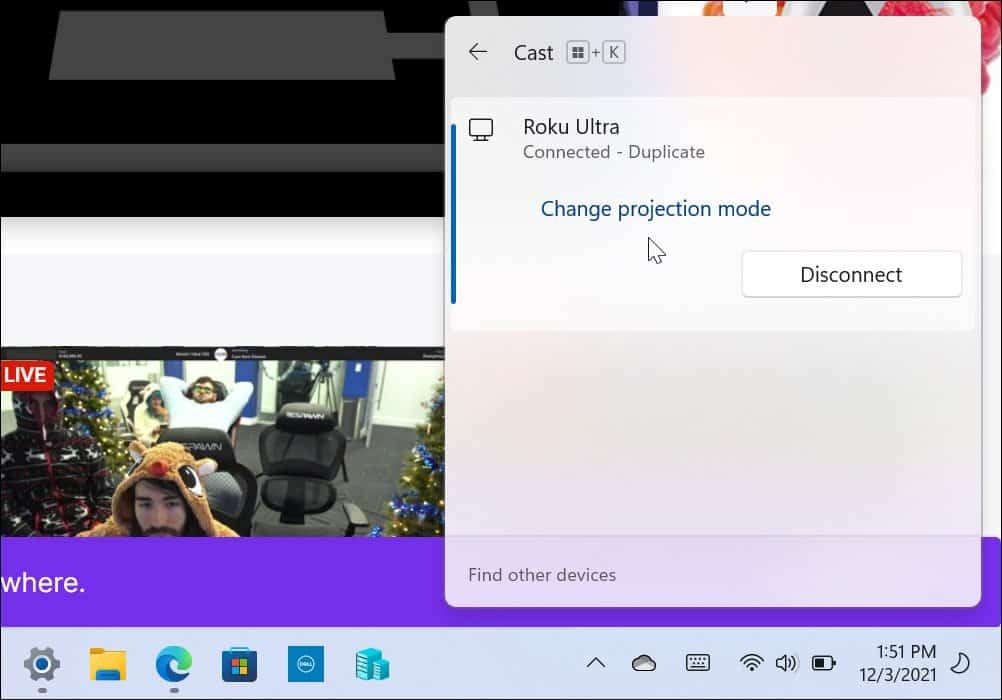
S'assurer Dupliquer est sélectionné.
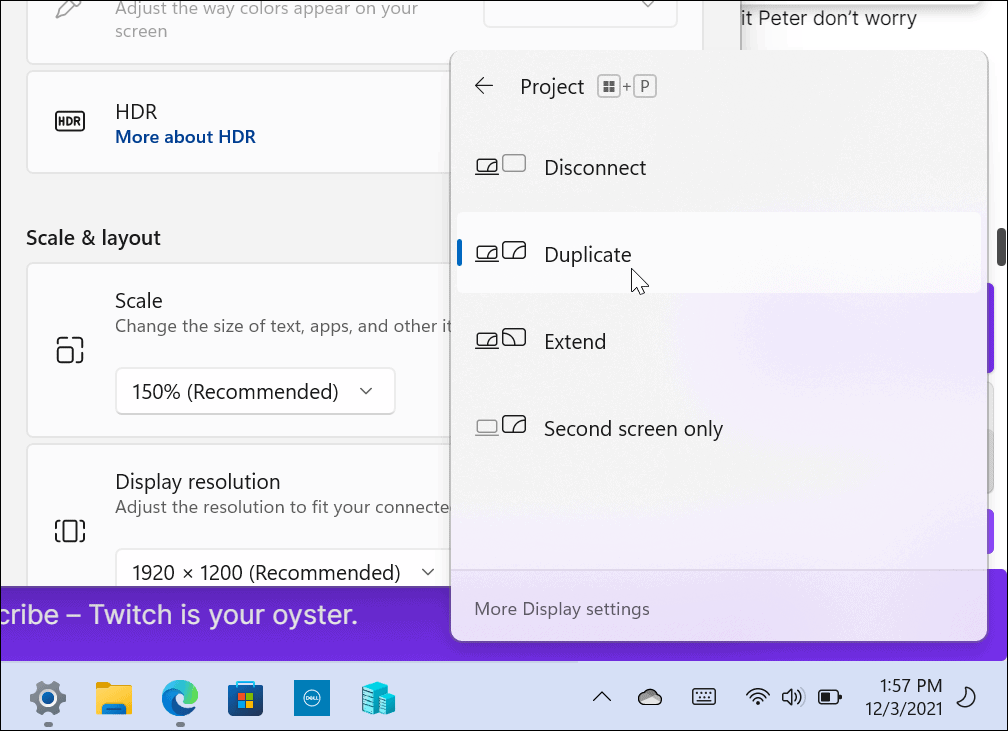
Comment gérer les paramètres du miroir Roku
Vous pouvez bloquer les futures demandes de miroir d'écran Roku en modifiant le Paramètres du miroir sur l'appareil.
Aller à Paramètres > Système > Screen Mirroring. À partir de là, vous pouvez configurer le Roku pour toujours autoriser les connexions, ne jamais autoriser ou toujours inviter.
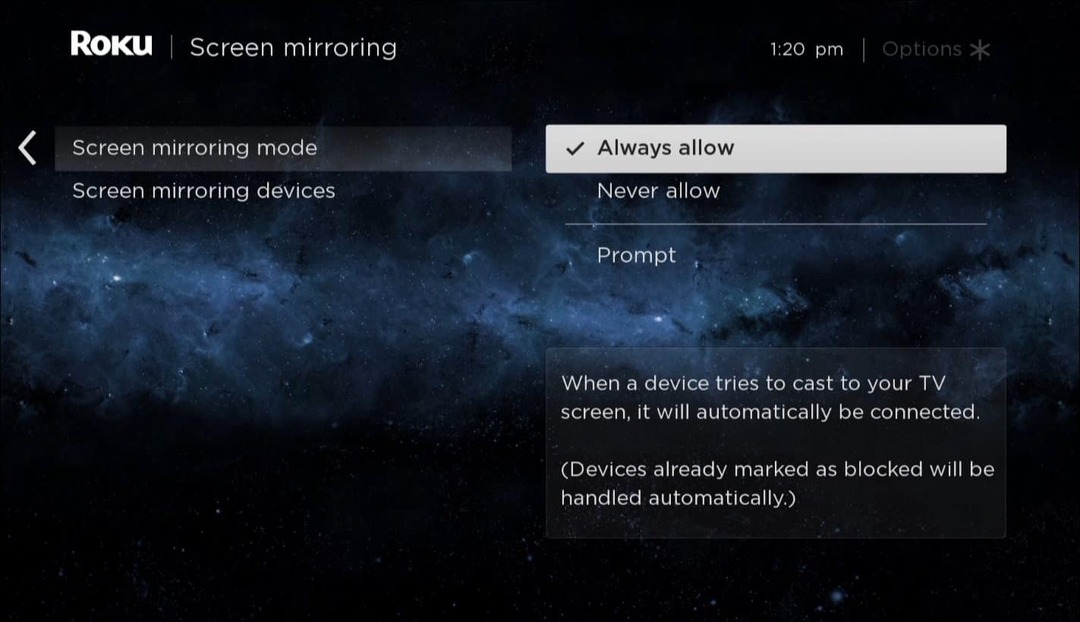
Vous pouvez également afficher les périphériques de mise en miroir connectés à votre Roku et vous pouvez les supprimer.
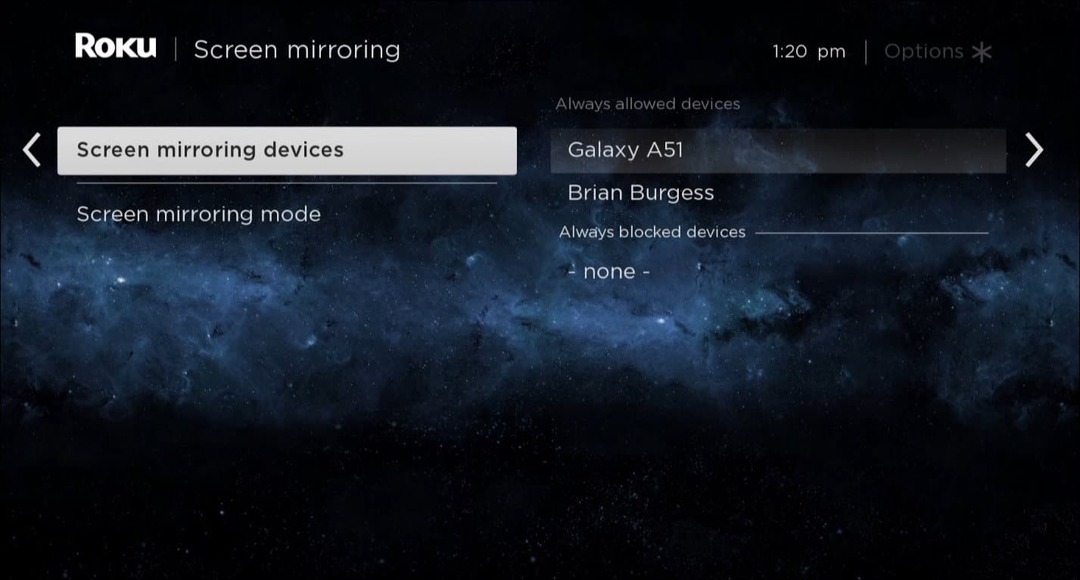
Streaming Twitch sur les appareils Roku
Les étapes ci-dessus devraient vous aider à comprendre comment regarder Twitch sur Roku. C'est une excellente plate-forme pour regarder différents types de contenu, qu'il s'agisse d'un flux Twitch ou d'un film Netflix.
Il y a aussi une information importante à noter ici. Si vous avez réussi à installer l'application Twitch officielle avant qu'Amazon ne la supprime, vous ne pouvez plus l'utiliser. Amazon a désactivé l'application OG Twitch en 2019—désolé! Votre seule option est d'utiliser Twoku ou de filtrer les flux miroir de votre PC ou de vos appareils mobiles à la place.
Vous voulez personnaliser votre expérience Twitch? Vous voudrez peut-être apprendre comment changer votre nom Twitch. Ne vous inquiétez pas si vous voyez du noir, vous devriez pouvoir réparer un écran noir Twitch problème assez rapidement.
Cliquez pour commenter
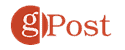
Comment effacer le cache, les cookies et l'historique de navigation de Google Chrome
Chrome fait un excellent travail en stockant votre historique de navigation, votre cache et vos cookies pour optimiser les performances de votre navigateur en ligne. C'est comment...
Comparaison des prix en magasin: comment obtenir des prix en ligne lors de vos achats en magasin
Acheter en magasin ne signifie pas que vous devez payer des prix plus élevés. Grâce aux garanties d'égalisation des prix, vous pouvez obtenir des remises en ligne lors de vos achats dans...
